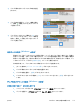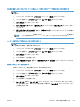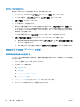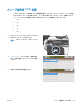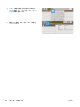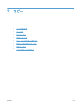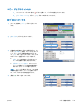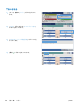HP LaserJet Enterprise M4555 MFP Series-User's Guide
Table Of Contents
- 製品の基本情報
- コントロール パネルのメニュー
- Windows 用ソフトウェア
- Mac でのプリンタの使用
- 接続
- 用紙および印刷メディア
- サプライ品の管理
- 印刷タスク
- Windows で印刷ジョブをキャンセルする
- Windows での基本的な印刷タスク
- Windows でのその他の印刷タスク
- スリープ復帰時 USB 印刷
- コピー
- ドキュメントのスキャンおよび送信
- ファックス
- ファックス機能を設定する
- ファックスの設定
- ファックスを使用する
- ファックスの問題の解決
- 管理と保守
- 問題の解決
- サプライ品とアクセサリ
- サービスおよびサポート
- 製品の仕様
- 規制に関する情報
- 索引
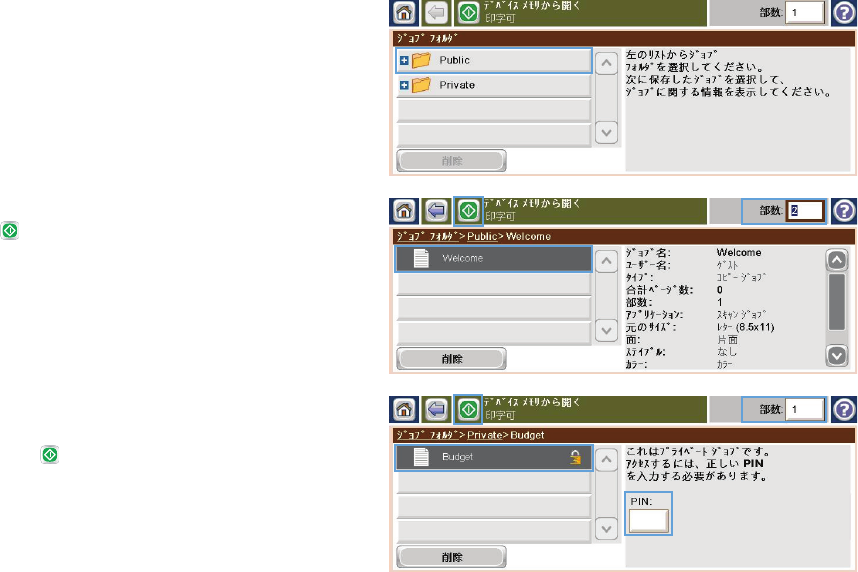
2. ジョブが保存されているフォルダの名前を選
択します。
3. ジョブの名前を選択し、プリント部数を指定
し、[開始
] (開始) ボタンをタッチしてジョ
ブを実行します。
4. ジョブがロックされている場合は、[PIN] (PIN)
フィールドに PIN を入力し、プリント部数を
指定し、[開始
] (開始) ボタンをタッチして
ジョブを実行します。
保存ジョブの削除 (Windows の場合)
保存するジョブをプリンタのメモリに送信する際に、ユーザー名とジョブ名が一致するジョブが既に
存在している場合、そのジョブは上書きされます。プリンタの空き容量が不足している場合に新規の
保存ジョブを送信すると、最も古い保存ジョブから順に削除されます。保存できるジョブ数は、プリ
ンタのコントロール パネルの [全般的な設定] メニューから変更できます。
次の手順に従って、プリンタのメモリに保存されているジョブを削除します。
1. [ホーム] 画面の [デバイス メモリから開く] ボタンをタッチします。
2. ジョブが保存されているフォルダの名前を選択します。
3. ジョブの名前を選択し、[削除] ボタンをタッチします。
4. ジョブがロックされている場合は、[PIN] フィールドに PIN を入力し、[削除] ボタンをタッチ
します。
ジョブ保存オプションの設定 (Windows の場合)
全部数を印刷する前に 1 部だけ試し刷りする
1. ソフトウェア プログラムの [ファイル] メニューで、[印刷] をクリックします。
2. プリンタを選択し、[プロパティ] または [ユーザー設定] をクリックします。
JAWW
Windows でのその
他の印刷タスク
151